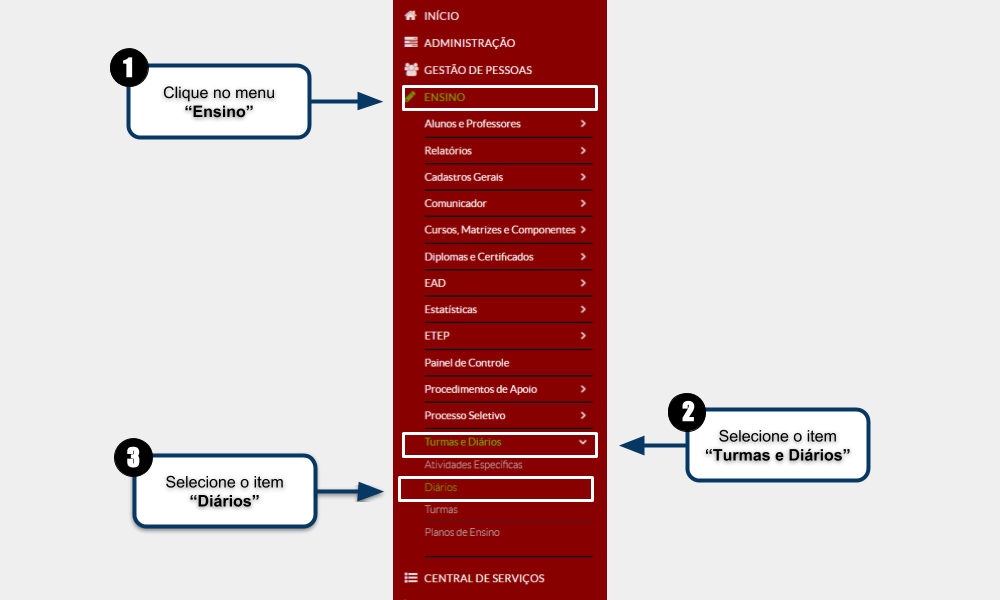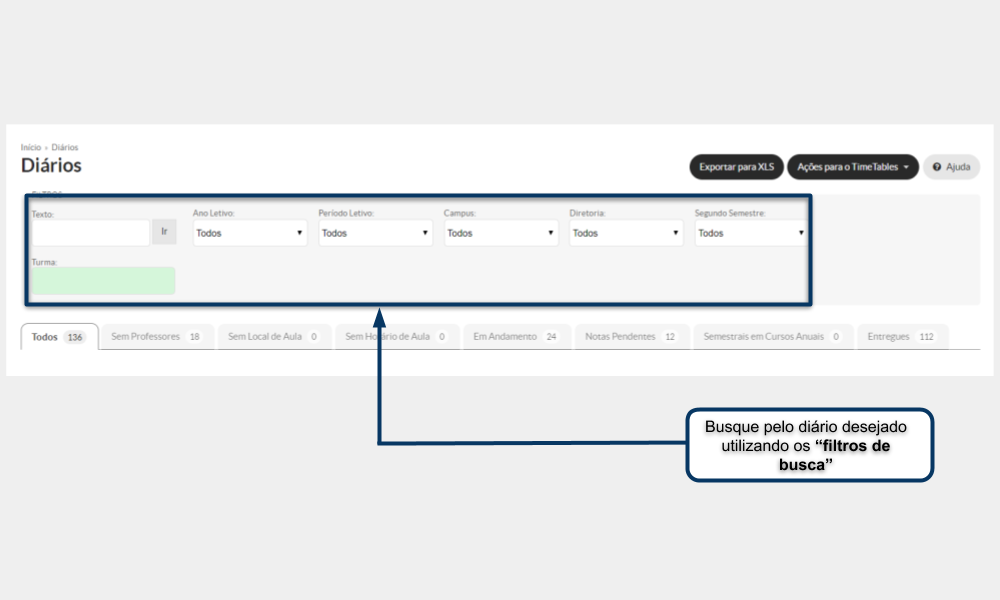Alterar Situação de Aluno - SUAP EDU: mudanças entre as edições
(Criou página com '<poem style="border: 0px solid #FFFFFF; background-color:#FE9A2E; padding: 1em;"> <font size="3" color="#fff">''' Em todo início de período letivo, é necessário vincular o...') |
Sem resumo de edição |
||
| Linha 1: | Linha 1: | ||
<poem style="border: 0px solid #FFFFFF; background-color:#FE9A2E; padding: 1em;"> | <poem style="border: 0px solid #FFFFFF; background-color:#FE9A2E; padding: 1em;"> | ||
<font size="3" color="#fff">''' | <font size="3" color="#fff">''' A situação de matrícula pode se alterar ao longo da vida acadêmica do aluno, visto que há casos de Evasão, Cancelamento, Afastamento, etc. Para efetuar a alteração da situação do aluno, siga o tutorial abaixo. Obs: Quando se tranca uma matrícula ou se realiza a colação de grau de um aluno no sistema, a situação se altera automaticamente.'''</font> | ||
</poem><br> | </poem><br> | ||
<poem style="border: 2px solid #d6d2c5; background-color: #f9f4e6; padding: 1em;">* ''' | <poem style="border: 2px solid #d6d2c5; background-color: #f9f4e6; padding: 1em;">* '''Para alterar a situação de matrícula de um aluno é necessário entrar na tela de cadastro do aluno. Para isso, acesse o menu "ENSINO > Alunos e Professores > Alunos".''' <BR> | ||
[[Arquivo:Vincular Diário a Professores 01.PNG|350px]]</poem> | [[Arquivo:Vincular Diário a Professores 01.PNG|350px]]</poem> | ||
<poem style="border: 2px solid #d6d2c5; background-color: #f9f4e6; padding: 1em;">* '''Procure pelo | <poem style="border: 2px solid #d6d2c5; background-color: #f9f4e6; padding: 1em;">* '''Procure pelo aluno desejado utilizando os filtros.''' <BR> | ||
[[Arquivo:Vincular Diário a Professores 02.PNG|1100px]]</poem> | |||
<poem style="border: 2px solid #d6d2c5; background-color: #f9f4e6; padding: 1em;">* '''Após ter encontrado o aluno, clique no ícone "lupa" destacado na seguinte imagem:''' <BR> | |||
[[Arquivo:Vincular Diário a Professores 02.PNG|1100px]]</poem> | |||
<poem style="border: 2px solid #d6d2c5; background-color: #f9f4e6; padding: 1em;">* '''Agora, na tela de cadastro do aluno, clique em "Editar > Situação".''' <BR> | |||
[[Arquivo:Vincular Diário a Professores 02.PNG|1100px]]</poem> | |||
<poem style="border: 2px solid #d6d2c5; background-color: #f9f4e6; padding: 1em;">* '''Escolha a situação e clique em "Salvar".''' <BR> | |||
[[Arquivo:Vincular Diário a Professores 02.PNG|1100px]]</poem> | [[Arquivo:Vincular Diário a Professores 02.PNG|1100px]]</poem> | ||
Edição das 13h06min de 28 de agosto de 2018
A situação de matrícula pode se alterar ao longo da vida acadêmica do aluno, visto que há casos de Evasão, Cancelamento, Afastamento, etc. Para efetuar a alteração da situação do aluno, siga o tutorial abaixo. Obs: Quando se tranca uma matrícula ou se realiza a colação de grau de um aluno no sistema, a situação se altera automaticamente.
- Para alterar a situação de matrícula de um aluno é necessário entrar na tela de cadastro do aluno. Para isso, acesse o menu "ENSINO > Alunos e Professores > Alunos".